匯入裝置驅動程式
您可以將個別裝置驅動程式和組合檔案匯入 OS 映像檔儲存庫。然後就可以使用這些檔案自訂 Linux 和 Windows 映像檔。
關於此作業
您必須確定要部署的作業系統映像檔包含適當的乙太網路、Fibre Channel,以及硬體的儲存體配接卡裝置驅動程式。如果 I/O 配接卡裝置驅動程式未包含在作業系統映像檔或 Profile 中,OS 部署不支援配接卡。您可以建立自訂 OS 映像檔 Profile,其中包含您所需的立即可用的裝置驅動程式。
內附裝置驅動程式。XClarity Administrator 不管理內附裝置驅動程式。一律安裝最新的作業系統,以確保擁有您所需的最新內附裝置驅動程式。
註建立自訂 WinPE 開機檔案,並將裝置驅動程式檔案複製到主機系統的C:\drivers 目錄中,即可將內附裝置驅動程式新增至自訂的 Windows Profile。當您建立使用自訂開機檔案的自訂 OS 映像檔 Profile 時,位於 C:\drivers 目錄中的裝置驅動程式會包含在 WinPE 和最終 OS 中。它們會被視為內附。因此,當您指定裝置驅動程式要用於建立自訂 OS 映像檔 Profile 時,您不需要將這些內附裝置驅動程式匯入 XClarity Administrator 中。 預先定義的裝置驅動程式。若是 ThinkSystem 伺服器,XClarity Administrator 會預先載入一組 Linux 適用的立即可用的裝置驅動程式,以啟用作業系統的安裝,以及最終作業系統的基本網路和儲存體配置。您可以將這些預先定義的裝置驅動程式新增至您自訂的 OS 映像檔 Profile,然後將 Profile 部署到您的受管理伺服器
Lenovo 也會將多組預先定義的裝置驅動程式組合成單一套件,可從 Lenovo Windows 驅動程式和 WinPE 映像檔儲存庫 網頁下載,然後匯入 OS 映像檔儲存庫中。組合檔案目前僅適用於 Windows。如果組合檔案包含裝置驅動程式和開機檔案,您可以從裝置驅動程式或開機映像檔標籤匯入組合檔案。
註依預設,預先定義的 OS 映像檔 Profile 包含預先定義的裝置驅動程式。
您無法刪除在您安裝 XClarity Administrator 時載入的預先定義的裝置驅動程式;但是您可以刪除從 Lenovo 組合匯入的預先定義的裝置驅動程式。
XClarity Administrator 需要由 Lenovo 簽署匯入的組合檔案。匯入組合檔案時,也必須匯入 .asc 簽章檔案。
自訂裝置驅動程式。您可以將立即可用的裝置驅動程式匯入 OS 映像檔儲存庫中,然後將這些裝置驅動程式新增至自訂的 OS 映像檔 Profile。
您可以從 Lenovo YUM 儲存庫網頁和供應商(例如 Red Hat)取得裝置驅動程式,或是您自行產生自訂的裝置驅動程式。對於部分 Windows 裝置驅動程式,您可以從安裝 .exe 將裝置驅動程式解壓縮到本端系統並建立 .zip 保存檔,來產生自訂裝置驅動程式。
匯入自訂裝置驅動程式支援下列檔案類型。作業系統 支援的裝置驅動程式檔案類型 CentOS Linux 不支援 Microsoft® Windows® Azure Stack HCI 不支援 Microsoft Windows Hyper-V Server 包含原始裝置驅動程式檔案(通常會是一組 .inf、.cat 和 .dll 檔案)的 .zip 檔案。 Microsoft Windows Server 包含原始裝置驅動程式檔案(通常會是一組 .inf、.cat 和 .dll 檔案)的 .zip 檔案。 Red Hat® Enterprise Linux (RHEL) 伺服器 .rpm 或 .iso 映像檔格式的驅動程式更新磁碟 (DUD) 註如果您將 DUD .rpm 套用至自訂 Profile,該 .rpm 只會安裝到最終作業系統。安裝環境 (initrd) 並不會對其進行安裝。若要將自訂裝置驅動程式安裝到 initrd,請匯入 DUD .iso 並將此 .iso 套用至自訂 Profile。Rocky Linux 不支援 SUSE® Linux Enterprise Server (SLES) .rpm 或 .iso 映像檔格式的驅動程式更新磁碟 (DUD) 註如果您將 DUD .rpm 套用至自訂 Profile,該 .rpm 只會安裝到最終作業系統。安裝環境 (initrd) 並不會對其進行安裝。若要將自訂裝置驅動程式安裝到 initrd,請匯入 DUD .iso 並將此 .iso 套用至自訂 Profile。Ubuntu 不支援 含有 Lenovo Customization 的 VMware vSphere® Hypervisor (ESXi) .vib 映像檔格式的裝置驅動程式 註OS 映像檔儲存庫可以儲存不限數量的預先定義和自訂檔案(如有可儲存檔案的空間)。
程序
若要將包含裝置驅動程式的 Windows 組合檔案匯入 OS 映像檔儲存庫中,請完成下列步驟。
在 XClarity Administrator 功能表列上,按一下,以顯示部署作業系統:管理 OS 映像檔頁面。
按一下驅動程式檔案標籤。
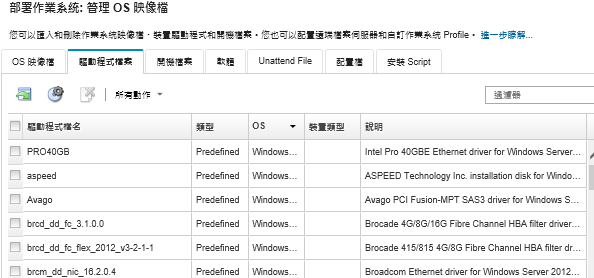
按一下前往 Lenovo 支援中心網頁,然後將適當的組合檔案和 OS 映像檔的相關聯的簽章檔案下載至本端系統。
按一下匯入組合檔案圖示 (
 )。匯入組合檔案對話框就會顯示。
)。匯入組合檔案對話框就會顯示。按一下本端匯入標籤,從本端系統上傳檔案,或按一下遠端匯入標籤,從遠端檔案伺服器上傳檔案。
註如果您選擇使用遠端檔案伺服器,請從遠端檔案伺服器清單中選取您要使用的伺服器。
選取作業系統類型和版本。
輸入組合檔案和相關聯的簽章檔案的名稱,或按一下瀏覽以尋找您要匯入的檔案。
選用:輸入組合檔案的說明。
按一下匯入。
提示檔案是透過安全的網路連線上傳。因此,網路可靠性和效能都會影響匯入檔案所需的時間。如果您在上傳完成前關閉正在本端上傳檔案的 Web 瀏覽器標籤或視窗,匯入就會失敗。
- 若要將個別裝置驅動程式匯入 OS 映像檔儲存庫,請完成下列步驟。
在 XClarity Administrator 功能表列上,按一下,以顯示部署作業系統:管理 OS 映像檔頁面。
按一下驅動程式檔案標籤。
按一下匯入檔案圖示 (
 )。匯入檔案對話框就會顯示。
)。匯入檔案對話框就會顯示。按一下本端匯入標籤,從本端系統上傳檔案,或按一下遠端匯入標籤,從遠端檔案伺服器上傳檔案。
註如果您選擇使用遠端檔案伺服器,請從遠端檔案伺服器清單中選取您要使用的伺服器。
選取作業系統類型和版本。
輸入檔案名稱,或按一下瀏覽以尋找您要匯入的裝置驅動程式。
選用:輸入裝置驅動程式的說明。
選用:選取總和檢查類型以驗證要上傳的檔案並未損壞,然後複製總和檢查值並貼入提供的文字欄位中。
如果您選取總和檢查類型,則必須指定總和檢查值以檢查上載檔案的完整性和安全性。該值必須來自您信任組織的安全來源。如果上傳的檔案符合總和檢查值,表示檔案安全無虞,可繼續部署。否則,您必須再次上傳檔案,或檢查總和檢查值。
支援的總和檢查類型有三種︰MD5
SHA1
SHA256
按一下匯入。
提示檔案是透過安全的網路連線上傳。因此,網路可靠性和效能都會影響匯入檔案所需的時間。如果您在上傳完成前關閉正在本端上傳檔案的 Web 瀏覽器標籤或視窗,匯入就會失敗。
在您完成之後
裝置驅動程式映像檔會在管理 OS 映像檔頁面的驅動程式檔案標籤上列出。
您可以在此頁面上執行下列動作。
按一下配置檔案伺服器圖示 (
 ),以建立遠端檔案伺服器 Profile。
),以建立遠端檔案伺服器 Profile。按一下刪除圖示 (
 ) 即可移除選取的裝置驅動程式。
) 即可移除選取的裝置驅動程式。將裝置驅動程式新增至自訂的 OS 映像檔 Profile(請參閱建立自訂 OS 映像檔 Profile)。